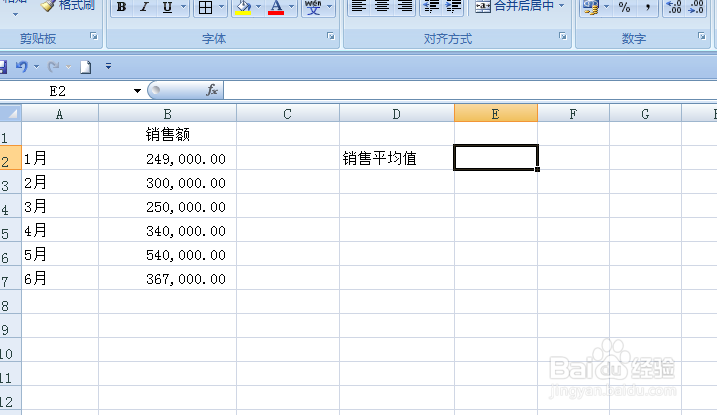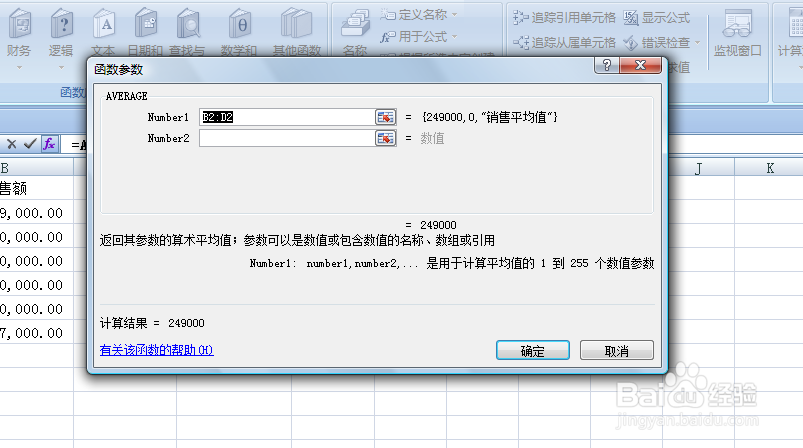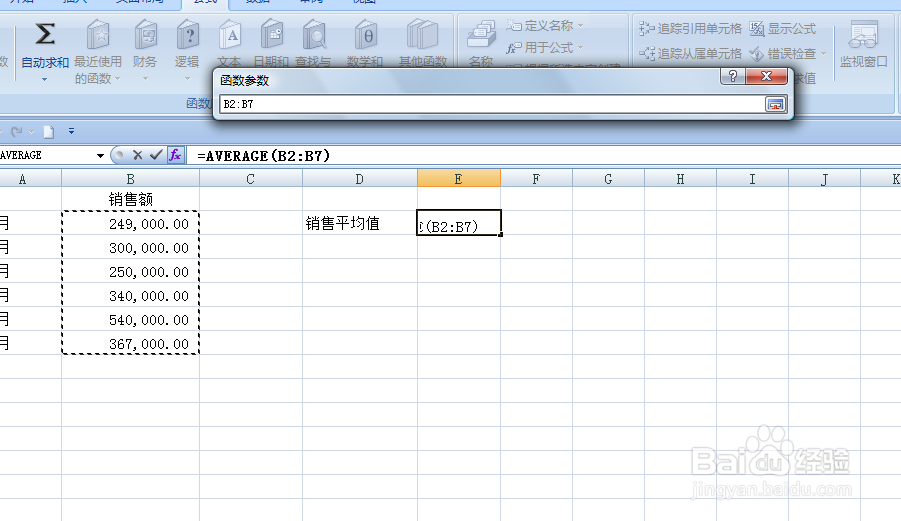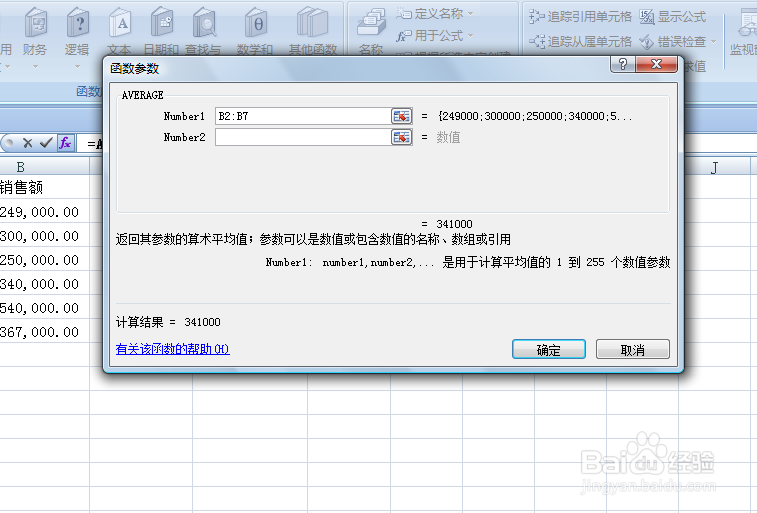在EXCEL中如何运用函数计算销售平均值
1、打开工作薄,这里输入了一家公司1—6月的销售额,同时在旁边表格中键入了“销售平均值”。
2、选中E2单元格,点击【公式】选项下的【插入函数】。
3、弹出【插入函数】选项框。
4、其中,【或选择类别】选择“全部”选项;【选择函数】选择“AVERAGE”选项,单击【确定】按钮。
5、弹出【函数参数】对话框,点击“NUMBER1”后面的折叠按钮。
6、选中B2:B7单元格,然后再次点击折叠按钮,返回到原来的对话框,单击【确定】按钮。
7、返回到工作表中,在“销售平均值”中显示出平均值。
声明:本网站引用、摘录或转载内容仅供网站访问者交流或参考,不代表本站立场,如存在版权或非法内容,请联系站长删除,联系邮箱:site.kefu@qq.com。
阅读量:40
阅读量:34
阅读量:96
阅读量:69
阅读量:40